Chromebook: activa/desactiva el bloqueig de majúscules

Els Chromebook són eines excel·lents per a tot tipus de propòsits laborals, però també poden presentar el seu conjunt de reptes, concretament, pel que fa als seus
Si no podeu instal·lar Linux Beta al vostre Chromebook, heu arribat al lloc correcte. Molts usuaris de ChromeOS es van queixar que l'instal·lador de Linux sovint mostra diversos errors quan intenten instal·lar la funció. Si ja heu reiniciat el vostre Chromebook, però el problema persisteix, seguiu els passos següents per solucionar-lo.

En primer lloc, assegureu-vos que disposeu d'espai d'emmagatzematge suficient al vostre ordinador portàtil. Suprimeix qualsevol aplicació i fitxer innecessari per alliberar espai. A continuació, actualitzeu la vostra màquina virtual i els vostres paquets.
Inicieu Chrome, obriu una pestanya nova i aneu a chrome://components .
Aneu a cros-termina i feu clic a Comprova si hi ha actualitzacions .
A continuació, obriu l'aplicació Terminal i executeu l' ordre sudo apt-get update && sudo apt-get dist-upgrade .
Reinicieu el vostre Chromebook per aplicar els canvis. Comproveu si podeu instal·lar Linux Beta.
Molts usuaris de ChromeOS van confirmar que podrien solucionar molts errors relacionats amb Linux simplement desactivant la marca "Crostini Use DLC".
Inicieu Chrome, introduïu chrome://flags a la barra d'adreces i premeu Enter.
Localitzeu Crostini Use DLC .
Desactiveu aquesta bandera de Chrome mitjançant el menú desplegable.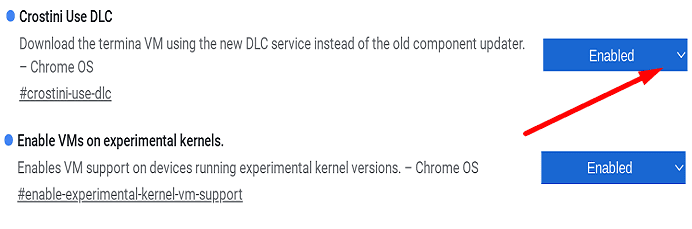
Reinicieu el vostre ordinador portàtil. Comproveu si podeu instal·lar Linux al vostre Chromebook.
La configuració "Utilitza DNS segur" de Chrome pot provocar tot tipus d'errors d'instal·lació de Linux. La solució és habilitar l'opció que us permet utilitzar aquesta configuració amb el vostre proveïdor actual.
Inicieu Chrome i aneu a Configuració .
A continuació, feu clic a Privadesa i seguretat .
Seleccioneu Seguretat i feu clic a Avançat .
Aneu a Utilitzar DNS segur .
Activa l'opció que diu Utilitza amb el teu proveïdor de serveis actual .
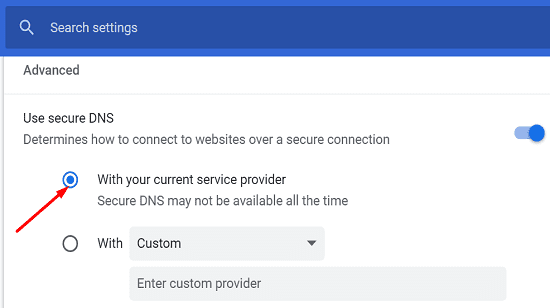
Si el problema persisteix, aneu a la configuració de Wi-Fi i canvieu el vostre DNS a la configuració de DNS de Google.
Si el problema continua i tens una còpia de seguretat de tot, pots rentar el teu Chromebook. Tingues en compte que amb aquest mètode es restablirà el dispositiu de fàbrica.
Tanqueu la sessió del vostre Chromebook.
A continuació, manteniu premudes les tecles Ctrl , Alt , Maj i R .
Feu clic a Reinicia i, a continuació, seleccioneu Powerwash .
A continuació, inicieu la sessió al vostre compte de Google i seguiu els passos que apareixen a la pantalla per configurar el vostre Chromebook.
Comproveu si els errors d'instal·lació de Linux persisteixen.
Si el vostre Chromebook diu que s'ha produït un error en instal·lar Linux, actualitzeu la vostra màquina virtual i els paquets. A continuació, desactiveu la marca "Crostini Use DLC" i utilitzeu DNS segur amb el proveïdor de serveis actual. Com a últim recurs, renta el vostre Chromebook. Aquests consells us han ajudat a solucionar el problema? Comparteix els teus comentaris als comentaris a continuació.
Els Chromebook són eines excel·lents per a tot tipus de propòsits laborals, però també poden presentar el seu conjunt de reptes, concretament, pel que fa als seus
Per fer una captura de pantalla a pantalla completa al vostre portàtil Chromebook, premeu les tecles Ctrl i Mostra simultàniament.
Si el vostre Chromebook no s'actualitza a causa de problemes de bateria baixa, comproveu l'estat de la bateria i força el reinici del portàtil.
Tot i que els Chromebooks tenen els seus propis punts de venda, es queden curts en comparació amb Windows i altres dispositius d'aquest tipus. Això es deu al fet que els Chromebooks funcionen amb el propi ChromeOS de Google. A diferència de Micros...
Si voleu canviar la configuració d'idioma a Chromebook, aneu a Configuració, aneu a Avançat i desplaceu-vos cap avall fins a Idiomes i entrada.
Els Chromebook inclouen diverses capes de protecció que inclouen zones de proves i seqüències d'arrencada verificades que els fan molt difícils de piratejar.
Els Chromebooks actualment no inclouen cap configuració del mode de baix consum. En altres paraules, no hi ha estalvi de bateria a ChromeOS.
Si Chromebook diu La vostra connexió no és privada, això significa que Chrome no ha pogut trobar un certificat de privadesa vàlid a aquesta pàgina web.
La majoria de Chromebooks tenen el xip de RAM soldat a la placa base, la qual cosa significa que no podeu afegir més memòria al vostre dispositiu.
Si el vostre Chromebook ha trobat un error durant la configuració de la xarxa, activeu l'ús compartit de la xarxa, reinicieu l'ordinador portàtil i desconnecteu l'encaminador.
Per solucionar problemes de connexió de Zoom als Chromebooks, comproveu la vostra connexió, actualitzeu ChromeOS i restabliu la configuració del navegador.
Si el vostre Chromebook diu que no ha pogut configurar la impressora, utilitzeu un mètode de vinculació diferent i actualitzeu el vostre sistema operatiu i el microprogramari de la impressora.
Si sou un fan de les VPN, probablement voldreu instal·lar una VPN a tots els vostres dispositius. La majoria de VPN ofereixen clients Windows i macOS, però allà
L'execució de programes d'alta intensitat al vostre Chromebook utilitza molta potència de la CPU, que al seu torn, esgotarà la bateria.
Podeu deixar el vostre Chromebook connectat durant la nit o durant dies sense preocupar-vos dels danys de la bateria.
Originalment, TeamViewer no estava disponible a Chrome OS, però a mesura que la plataforma va guanyar més popularitat, l'equip de desenvolupament va llançar una versió de prova per als sistemes.
Si el vostre Chromebook no carrega la bateria del telèfon, comproveu si el cable està danyat o defectuós i desactiveu la càrrega ràpida.
Si el vostre Chromebook no pot carregar la vista prèvia d'impressió, reinicieu l'ordinador portàtil, la impressora i l'encaminador. A més, traieu i torneu a configurar la impressora.
Si el vostre Chromebook s'encalla en Comprovar actualitzacions, desconnecteu tots els perifèrics i feu un restabliment complet.
Si s'ha produït un error en instal·lar Linux a Chromebook, desactiveu Crostini Use DLC i utilitzeu Secure DNS amb el proveïdor de serveis actual.
Apreneu què és SMPS i el significat de les diferents classificacions d'eficiència abans de triar un SMPS per al vostre ordinador.
Obteniu respostes a la pregunta: Per què el meu Chromebook no s'encén? En aquesta guia útil per als usuaris de Chromebook.
Obteniu informació sobre com informar d'un estafador a Google per evitar que estafeu altres persones amb aquesta guia.
Solucioneu un problema en què el vostre robot aspirador Roomba s'atura, s'enganxa i segueix girant.
El Steam Deck ofereix una experiència de joc robusta i versàtil al teu abast. Tanmateix, per optimitzar el vostre joc i garantir el millor possible
Anàvem a aprofundir en un tema que cada cop és més important en el món de la ciberseguretat: la seguretat basada en l'aïllament. Aquest enfocament a
Avui anàvem a aprofundir en una eina que pot automatitzar tasques de clics repetitius al vostre Chromebook: el clic automàtic. Aquesta eina us pot estalviar temps i
Canvia la cara del rellotge del teu Fitbit Versa 4 per donar-li un aspecte diferent cada dia de manera gratuïta. Mireu que fàcil i ràpid és.
Necessites treure la GPU del teu ordinador? Uneix-te a mi mentre t'explico com eliminar una GPU del teu PC en aquesta guia pas a pas.
El surf a l'espatlla és una classe d'atac d'enginyeria social. Implica que un atacant recopila informació mirant la pantalla.


























